- 軟件大小:11.92M
- 軟件語言:中文
- 軟件類型:漢化軟件
- 軟件類別:特別軟件 / 硬盤工具
- 更新時間:2018-12-08 10:01
- 運行環境:WinAll, WinXP, Win7, Win8, Win10
- 軟件等級:

- 軟件廠商:
- 官方網站:http://www.nesang.cn/

33.06M/中文/2.0
72.84M/英文/10.0
14.20M/中文/10.0
6.66M/中文/5.0
8.42M/英文/10.0
pq分區魔術師是一款支持win7/win10硬盤分區的工具,操作簡單,用戶能自定義為電腦磁盤進行快速分區,綠色資源網小編已經在下方為大家提供了序列號,歡迎有需要的朋友下載體驗。
漢化的只是界面,內核沒動。
一套超級硬盤分區工具,可以不破壞硬盤現有數據重新改變分區大小,支持 FAT16 和FAT32,可以進行互相轉換,可以隱藏你現有的分區,支持多操作系統多重啟動。是目前為止最好用的磁盤管理工具之一,能夠優化磁盤使應用程序和系統速度變得更快,不損失磁盤數據下調整分區大小,對磁盤進行分區,并可以在不同的分區以及分區之間進行大小調整、移動、隱藏、合并、刪除、格式化、搬移分區等操作,可復制整個硬盤資料到分區,恢復丟失或者刪除的分區和數據,無需恢復受到破壞的系統就可磁盤數據恢復或拷貝到其他磁盤。能夠管理安裝多操作系統,方便的轉換系統分區格式,也有備份數據的功能,完美兼容win7!
【分區合并】
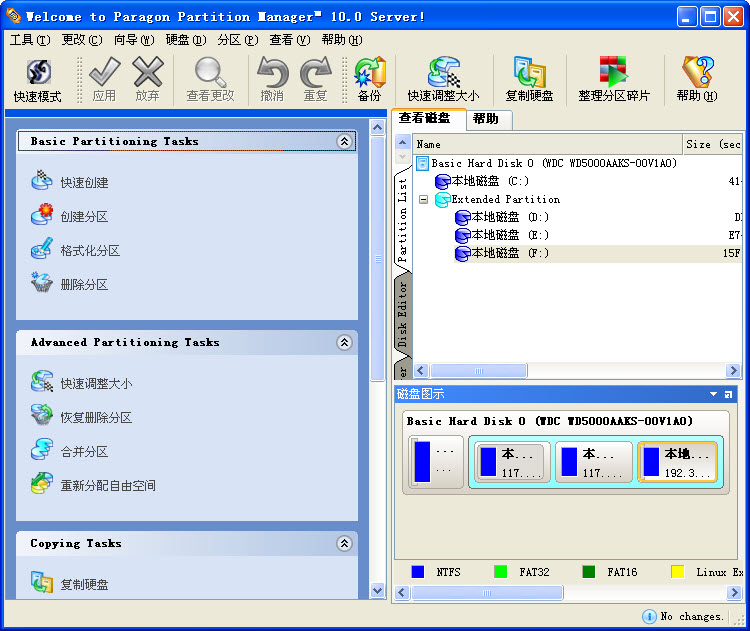
在主界面的分區列表中選擇C分區,在下面的漫畫按鈕中選第二個Redistribute Free Space進入重分配硬盤自由空間操作界面。點兩次“Next”后,進入如圖12界面,在兩個圖例中,上面一個表示當前的狀態,下面的表示新生成的狀態。這是partition magic自動分配空間的方案,原則是容量小的分區先得到自由空間。如果你對這個分配方案不滿意(當然不行,C盤容量根本就沒有變嘛!),則按“Back”返回上一頁,選“Advance”進入高級選項對話框,在這里需要將D、E兩個分區的對應的“Allow wizard toresize partition” (允許重新設置分區大小)的選項去掉-去掉小勾,只保留C分區的小勾,這表示只允許對C盤進行分區合并。
【創建新分區】
在自由空間上也可以用來創建新分區。在下面的漫畫按鈕中選第一個Creats New Patition,進入創建新分區界面。在這里的Advanced選項中,有些設置比較重要。在下面的選項中,第一項“AllowWizard to Move Partition”是否允許移動硬盤分區表,第二項“Allow Wizard to Resize Partition”是否允許重新設置分區大小,第三項“Recommanded Min.Size”是否保存分區最小值。如果需要對主引導分區操作,則第一項是要選擇的。
【更改/移動硬盤分區】
首先在硬盤列表中選擇需要更改的硬盤分區;在工具欄單擊一個雙向箭頭的按鈕,啟動Resize/Move操作界面,將鼠標移動到上面的綠色條紋上,即可直接拖動,同時你會發現下面顯示框中的數值發生變化。注意,在條紋框種,綠色表示沒有使用的剩余空間,黑色表示已經使用的硬盤空間,灰色表示騰出的自由分區FreeSpace的大小。另外,你也可以在下面的數值框中直接填寫需要的分區大小。
PQ分區魔法師序列號:
Product Key: PSG-128-SEE-PL_14
Serial Number: 06564-77B34-A86E0-FC5BA
請描述您所遇到的錯誤,我們將盡快予以修正,謝謝!
*必填項,請輸入內容